
win11 は、キーボード レイアウトを変更する機能をユーザーに提供します。これにより、さまざまなユーザーのキーボード表示パネルの外観ニーズを満たすことができ、より使いやすくなります。アクセシビリティ機能に入り、ナレーターを見つけて変更するだけです。キーボード・レイアウト。
1. まず、下部のタスクバー領域にある「スタート メニュー」アイコンをクリックします。
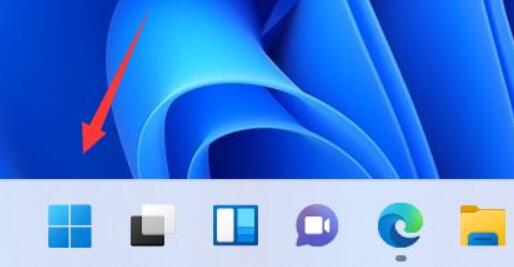
2. ポップアップ メニューで、「設定」アプリケーションを開きます。
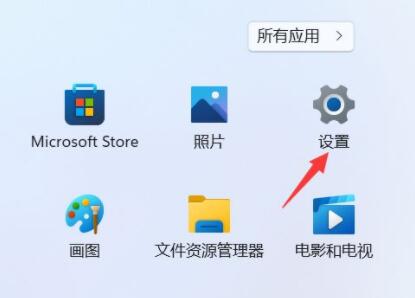
3. 次に、左側の列の「アクセシビリティ」オプションをクリックします。
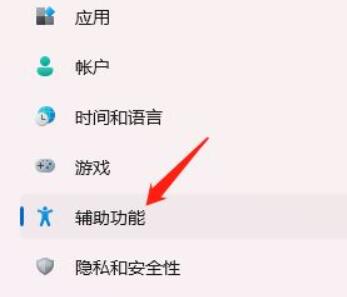
4. 右側のオプションで、右側の [ナレーター] タブを見つけてクリックして開きます。
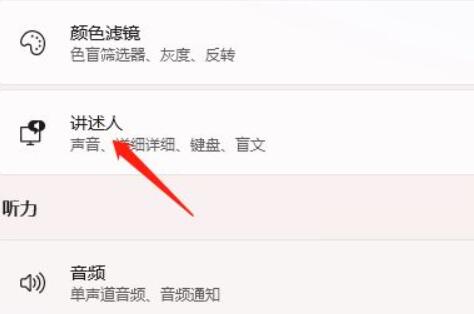
5. このオプションの下の他の設定で「キーボード レイアウト」オプションを見つけます。
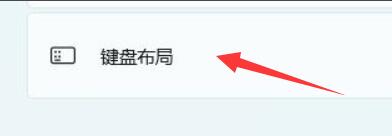
6. 最後に、右側の小さな矢印ボタンをクリックして、コンピューターのキーボード レイアウトを変更できます。
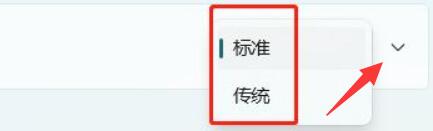
以上がwin11のキーボードレイアウトを変更する方法の詳細内容です。詳細については、PHP 中国語 Web サイトの他の関連記事を参照してください。